Article Number: 000113365
Come disabilitare Sensore Wi-Fi in Windows 10
Summary: Questo articolo spiega come disabilitare Sensore Wi-Fi in Windows 10
Article Content
Instructions
Questo articolo spiega come disabilitare Sensore Wi-Fi in Windows 10
Sensore Wi-Fi
Sensore Wi-Fi è una funzione di Windows 10 ABILITATA PER IMPOSTAZIONE PREDEFINITA, che condivide la password di rete Wi-Fi (tramite un processo del server crittografato) con tutti i contatti di Outlook e, se si desidera, Skype; è anche possibile includere gli amici di Facebook in questo processo.
Per utilizzare questa funzione, è necessario effettuare l'accesso all'account Microsoft. Quando il sistema si connette a una nuova rete Wi-Fi, Sensore Wi-Fi chiederà se si desidera condividere questa nuova rete con altri utenti.
NOTA: qualsiasi rete a cui ci si è connessi prima dell'aggiornamento a Windows 10 non mostra questa richiesta di condivisione.
Come disabilitare Sensore Wi-Fi in Windows 10
Per disabilitare Sensore Wi-Fi, completare la procedura riportata di seguito:
- Cliccare su "Impostazioni" nel menu Start
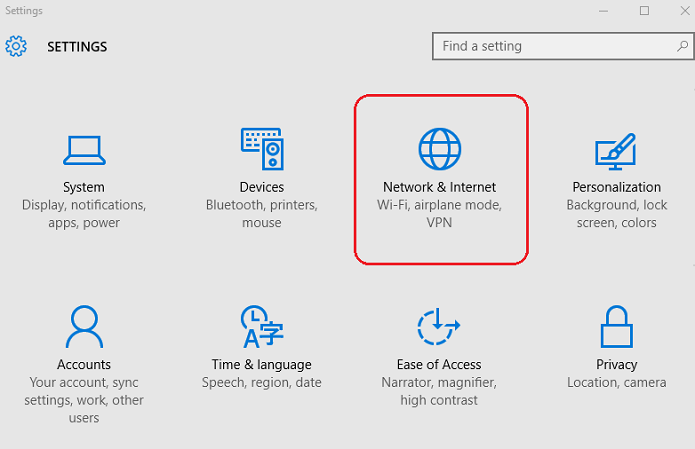
Figura 1. - Impostazioni, rete e Internet - Cliccare sulle impostazioni "Rete e Internet" (vedere la figura 1)
- Cliccare su "Gestisci le impostazioni Wi-Fi" (vedere la figura 2)
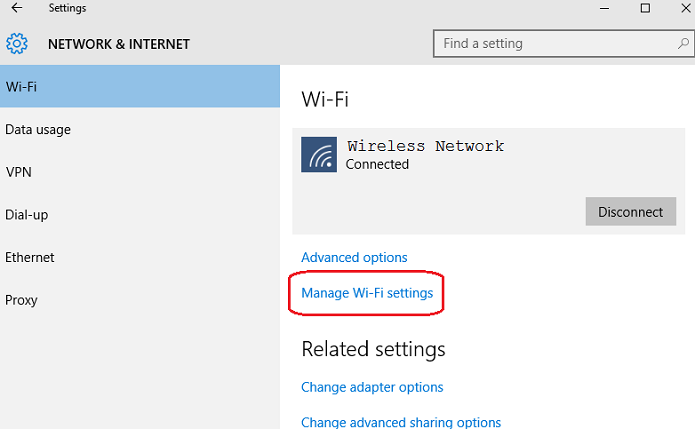
Figura 2. Gestisci le impostazioni Wi-Fi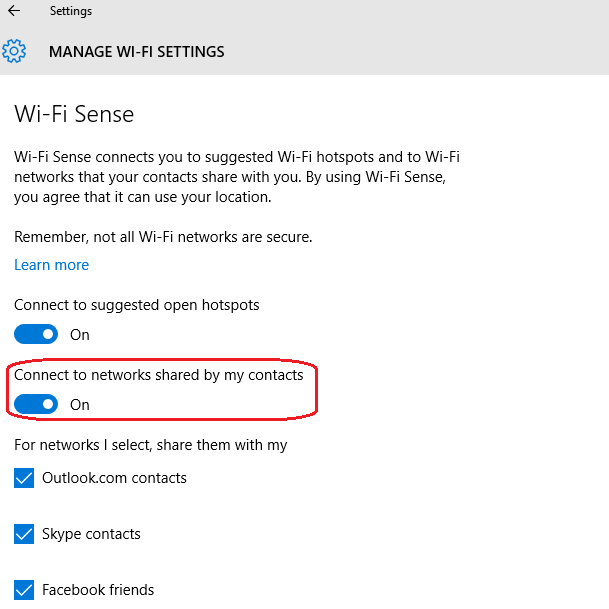
Figura 3. - Sensore Wi-Fi abilitato - Disattivare la seconda opzione "Sensore Wi-Fi" (vedere le figure 3 e 4)
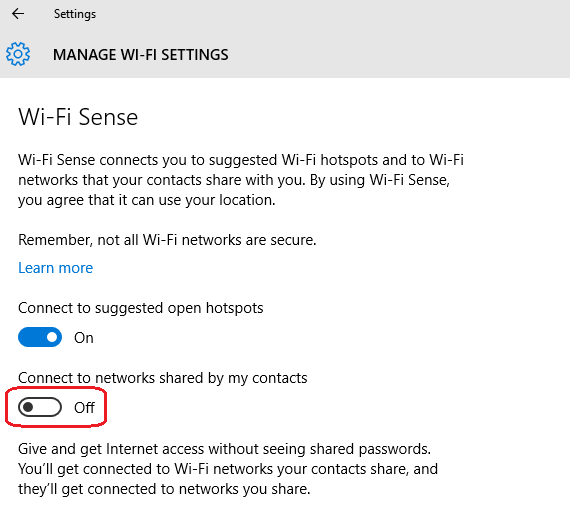
Figura 4. - Sensore Wi-Fi disabilitato
NOTA: Sensore Wi-Fi può essere disabilitato anche durante l'installazione di Windows 10 e tramite l'opzione Personalizza impostazioni durante l'installazione:


Nota: se il sistema Windows 10 è in grado di connettersi alla rete Wi-Fi, ma la connessione continua a scollegarsi mentre altri dispositivi rimangono connessi alla stessa rete Wi-Fi, ciò potrebbe essere dovuto alle opzioni Impostazioni avanzate disponibili con Windows 10. Per verificare le impostazioni, attenersi alla seguente procedura:
Selezionare Impostazioni nel menu Start > selezionare Rete e Internet > selezionare Wi-Fi nel menu a sinistra > e disattivare le opzioni riportate di seguito, in quanto potrebbero causare l'aggiornamento automatico della rete e disconnessioni intermittenti della rete Wi-Fi:
Selezionare Impostazioni nel menu Start > selezionare Rete e Internet > selezionare Wi-Fi nel menu a sinistra > e disattivare le opzioni riportate di seguito, in quanto potrebbero causare l'aggiornamento automatico della rete e disconnessioni intermittenti della rete Wi-Fi:
- Sensore Wi-Fi (si connette agli hotspot Wi-Fi consigliati)
- Rete Hotspot 2.0 (si connette a hotspot mobili)

Ulteriori informazioni e supporto per i sistemi operativi Windows sono disponibili nella nostra pagina web di supporto per Windows.
 La nostra pagina del supporto per la connettività di rete e wirelss fornisce ulteriori informazioni e risorse.
La nostra pagina del supporto per la connettività di rete e wirelss fornisce ulteriori informazioni e risorse.
Article Properties
Last Published Date
10 May 2024
Version
6
Article Type
How To